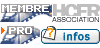Méthode de réglage à l'oeil du Color Management by Kazuya
Ce Tuto fait suite à la première partie du réglage du Z4 disponible
ICI
Si on utilise le CM, on laisse le paramètre couleur à 0 pour l’instant et on saute l’étape numéro 7.
ATTENTION : Le projo a ses outils dynamiques sur OFF durant tous les réglages, donc iris en position « ouvert » sur le Z4, renforcement de contraste et expansion des noirs sur OFF aussi de préférence...
N'oubliez pas de les réactiver après !
 1. Activation Color Management (CM)
1. Activation Color Management (CM)
Tout d’abord, afficher cette mire :

Ensuite, dans menu avancé, activer le color management, puis sélectionner les 6 couleurs différentes avec le pointeur bien dans la case du milieu, de valeur de couleur maximale. On obtient dans le CM les 3 couleurs primaires et les 3 secondaires, Rouge Vert Bleu, Cyan, Magenta et Jaune.
2. Régler les mires RVBCMJ

Le but sera de rendre ces 6 mires parfaitement visibles, tout en ayant chaque teinte la plus juste possible.
Pour se faire, il faudra agir sur 2 paramètres : level et phase.
Avec « level » :
On va modifier les 6 couleurs enregistrées dans le CM en utilisant chaque mire de façon à faire apparaître toutes les cases de la même façon. C'est à dire que si sur une mire, les cases se détachent trop, il faudra les uniformiser un peu.
En effet, parfois l'écart est trop important entre les derniers paliers. Quand je dis uniformiser, c'est rapprocher la luminosité des 2 ou 3 derniers paliers successifs, tout en continuant à les distinguer !!
Par exemple, si le Vert a ses cases les + lumineuses très différenciées, alors que Rouge et Bleu se confondent au niveau de ces mêmes cases, il sera impossible de faire se différencier Rouge et Bleu autant que le Vert, donc il faut légèrement réduire l'écart entre les dernières cases vertes de façon à ce que cet écart soit identique entre Rouge Vert et Bleu et que toutes les cases soient visibles. Idem avec les secondaires.
> Si jamais TOUTES les couleurs ont l'air trop saturées, donc les derniers paliers indistincts, vous pouvez maintenant baisser le paramètre Couleur.
Avec « phase » :
Celui-ci agit sur la teinte de la couleur. C’est grâce à lui qu’on corrigera un rouge tirant sur l’orange par exemple en décalant le cran vers la droite. Voici les différentes possibilités :
Pour les primaires :
Rouge : +orange à gauche, +écarlate à droite
Vert : +bleuté à gauche, +jaune à droite
Bleu : +violet à droite, +clair à gauche
Puis pour les secondaires :
Cyan : +bleu à gauche, +vert à droite
Magenta : +bleu à gauche, +rouge à droite
Jaune : +vert à gauche, +rouge à droite
> Si vous n’y voyez rien, pas de panique, l’étape suivant va vous aider pour la teinte !
3. Réglage fin sur la step gradient

(une mire inversée à celle-ci, dispo dans le pack en bas, permet de ne pas être gêné par le menu du CM)
On va pouvoir comparer la teinte des couleurs et voir par exemple si le jaune est bien jaune et ne tire pas sur le vert ou le rouge. Il faudra pour cela se servir uniquement de la phase !
> C'est le même principe que pour la mire de gris, poussez le paramètre à l'accès pour voir son effet, puis le rétablir.
Facultatif :
Ici, vous allez pouvoir contrôler le gamma de votre image, et voir à quel point le CM joue sur celui-ci grâce aux gammas des couleurs. Cependant,
c’est très difficile car il faut être capable de distinguer l’écart lumineux entre chaque palier.
En gros, ça peut vite être pire que mieux !

Le gamma jaune agit sur les plus hautes lumières, celui du bleu sur les plus basses, les autres sur les intermédiaires. Bien sûr, ça dépend de la luminosité de la couleur.
Bleu > Magenta > Rouge > Vert > Cyan > Jaune
Je vous conseille ensuite d'afficher l'échelle de gris complète :

Les paliers les plus sombres doivent être distincts.
Ensuite retour sur les RVBCMJ qui devraient toutes s'afficher parfaitement !
Sinon, refaites un petit tour sur les points 2 et 3 !

Voilà, vous pouvez retourner à la première partie du réglage, étape 8,
ICI. :wink :